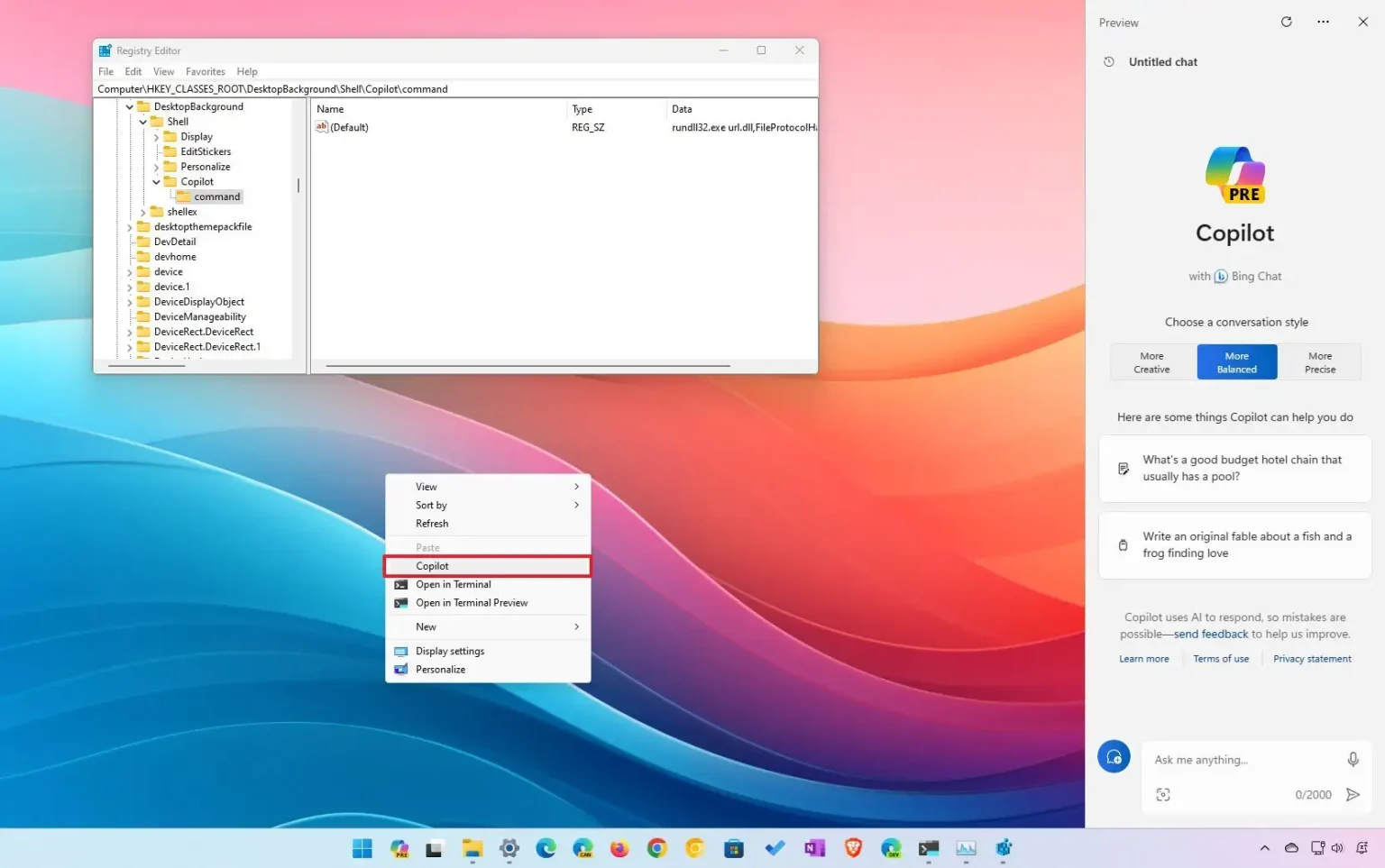- Pour ajouter Copilot au menu contextuel sous Windows 11, ouvrez le « HKEY_CLASSES_ROOT\DesktopBackground\Shell » chemin dans le registre, créez un « Copilote » clé, un «MUIVerbe» chaîne, un « commande » clé, définissez la chaîne par défaut sur « rundll32.exe url.dll, FileProtocolHandler « microsoft-edge://?ux=copilot&tcp=1&source=taskbar ». »
Sous Windows 11, vous pouvez ajouter une nouvelle entrée au menu contextuel du bureau pour accéder à Copilot, et dans ce didacticiel, je vais décrire les étapes pour effectuer la tâche.
Bien que vous puissiez ouvrir Copilot via le bouton dédié dans la barre des tâches, en utilisant le « Touche Windows + C » raccourci clavier, et même via un raccourci personnalisé, il est également possible d'ajouter une entrée au menu contextuel du clic droit sur le bureau à l'aide du registre.
Dans ce didacticiel, je vais vous montrer les étapes pour ajouter le chatbot IA au menu contextuel du clic droit sur Windows 11.
Créer une option de menu contextuel Copilot par clic droit sur Windows 11
Pour ajouter l'option Copilot au menu contextuel du bureau sous Windows 11, procédez comme suit :
-
Ouvrir Commencer sous Windows 11.
-
Rechercher regedit et cliquez sur le premier résultat pour ouvrir le Éditeur de registre.
-
Accédez au chemin suivant :
HKEY_CLASSES_ROOT\DesktopBackground\Shell
-
Cliquez avec le bouton droit sur Coquille clé, choisissez Nouveauet sélectionnez le Clé option.
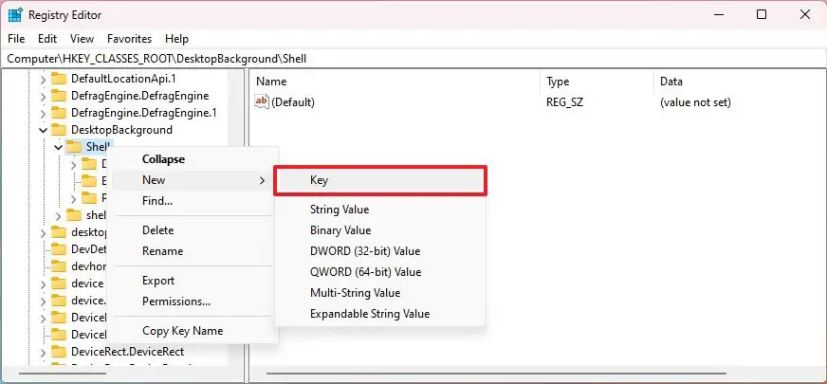
-
Confirmer le Copilote nom et appuyez sur Entrer.
-
Cliquez avec le bouton droit sur la clé nouvellement créée, choisissez Nouveauet sélectionnez le Valeur de chaîne option.
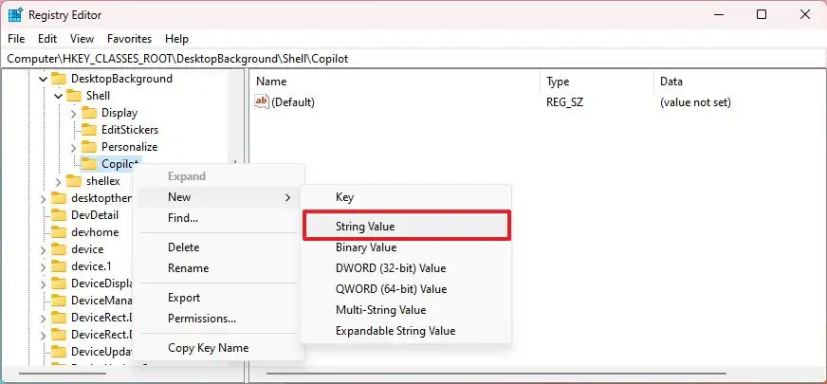
-
Confirmer le MUIVerbe nom et appuyez sur Entrer.
-
Double-cliquez sur la chaîne nouvellement créée et définissez sa valeur sur Copilote.
-
Clique le D'ACCORD bouton.
-
Faites un clic droit sur le copilote cléchoisir Nouveauet sélectionnez le Clé option.
-
Confirmer le commande nom et appuyez sur Entrer.
-
Double-cliquez sur le Valeur de chaîne (par défaut) et définissez la valeur sur :
rundll32.exe url.dll,FileProtocolHandler "microsoft-edge://?ux=copilot&tcp=1&source=taskbar"
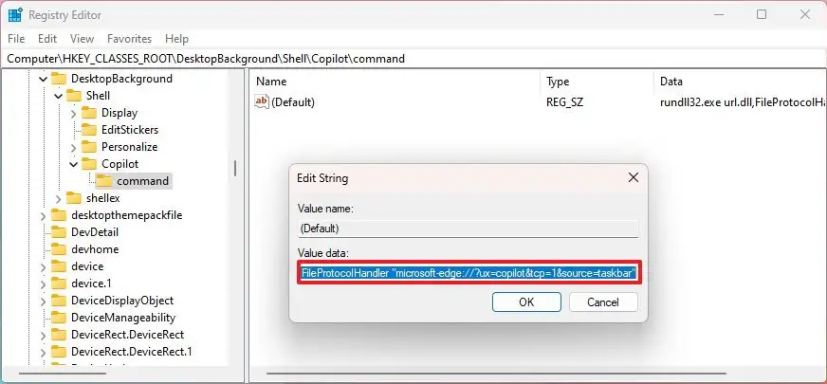
-
Clique le D'ACCORD bouton.
Une fois les étapes terminées, vous pouvez cliquer avec le bouton droit sur le bureau et le « Copilote » l'option sera disponible à partir du « Afficher plus d'options » menu. Si vous souhaitez éviter cette étape supplémentaire, utilisez le « Maj + clic droit » raccourci pour accéder directement au menu contextuel.
Si vous débutez avec le chatbot IA, vous devriez consulter mon guide avec les meilleurs trucs et astuces sur Copilot.
Pourquoi vous pouvez faire confiance à Winfix.net
Je combine les connaissances d'experts avec des conseils centrés sur l'utilisateur, des recherches et des tests rigoureux pour garantir que vous recevez des guides techniques fiables et faciles à suivre. Examinez le processus de publication.